我们在使用电脑的时候,会遇到电脑很卡,运行速度慢,一般重装系统就可以解决电脑的问题,下面自由互联小编拿惠普台式机优盘重装win10来指导详细的操作流程。更多电脑教程,尽
我们在使用电脑的时候,会遇到电脑很卡,运行速度慢,一般重装系统就可以解决电脑的问题,下面自由互联小编拿惠普台式机优盘重装win10来指导详细的操作流程。更多电脑教程,尽在小白系统官网。
1,先提前拷贝好重要文件资料。去小白系统官网下载个小白软件。并准备个4g以上的空U盘。
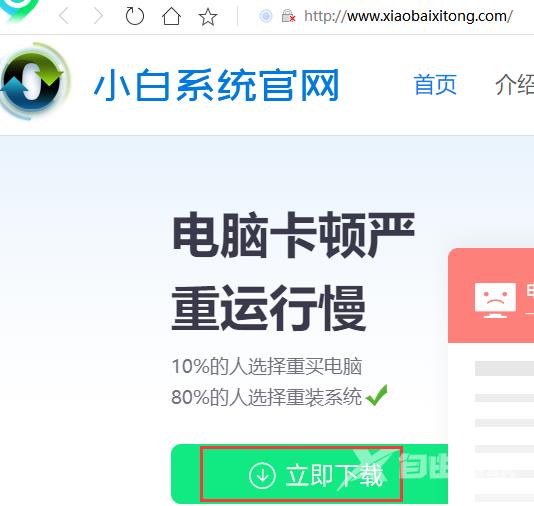
2,电脑使用小白软件前退出杀毒软件,双击打开软件。可以参考U盘重装win10的视频教程制作好系统盘启动
3,把制作好系统的优盘插入电脑USB,开机重启电脑,再快速按F12启动项窗口,一般选择USB Hard Deice或者USB-HDD的回车进入。如图:
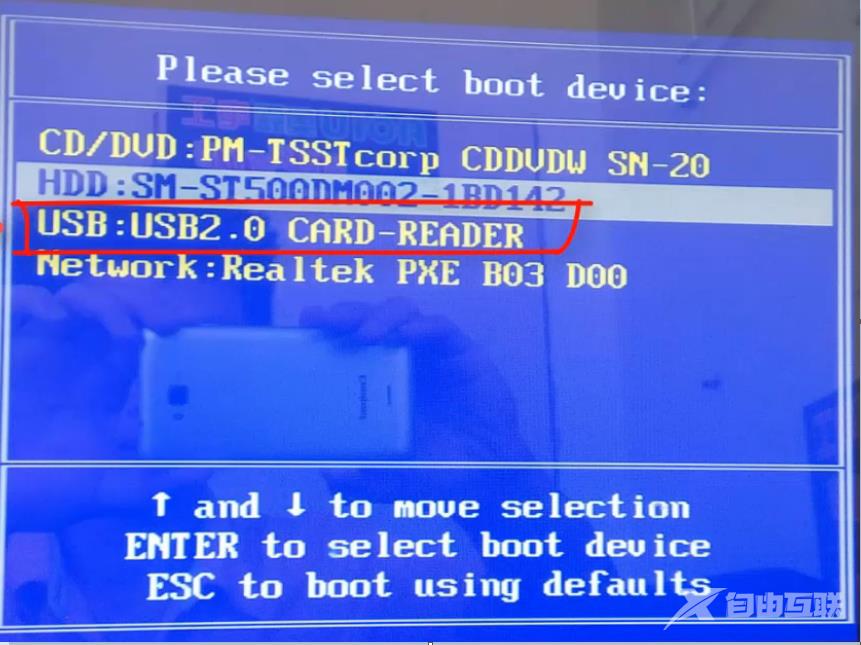
4,一般会弹出进入小白PE系统的界面,选择【1】小白win10×64pe并按回车进入,如不能进入1,可以选择{2}老机器的PE进入,如图:
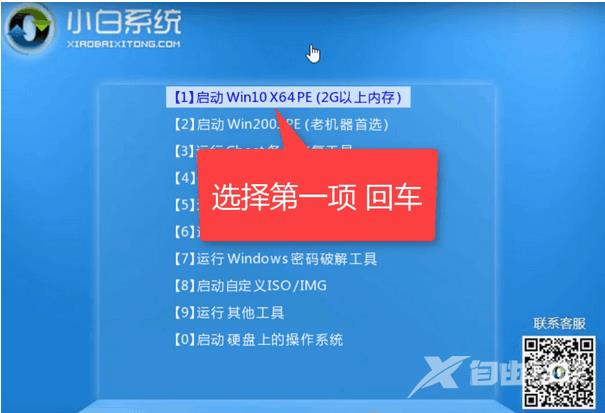
5,进入PE系统一般会自动弹出小白装机大师,没有弹出可以自行打开小白装机大师软件,选择win10 专业版开始安装,下载完有提示。如图所示:
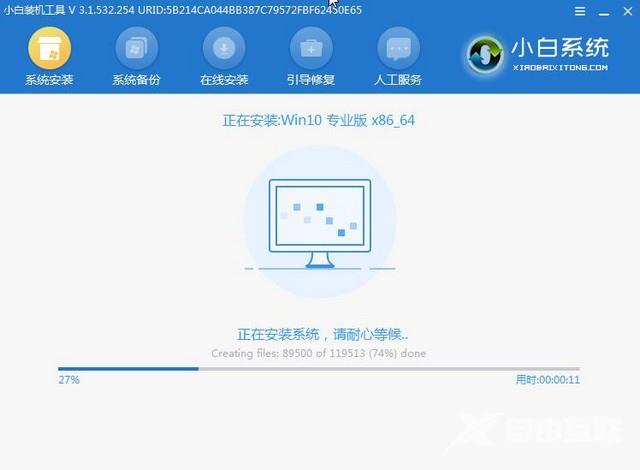
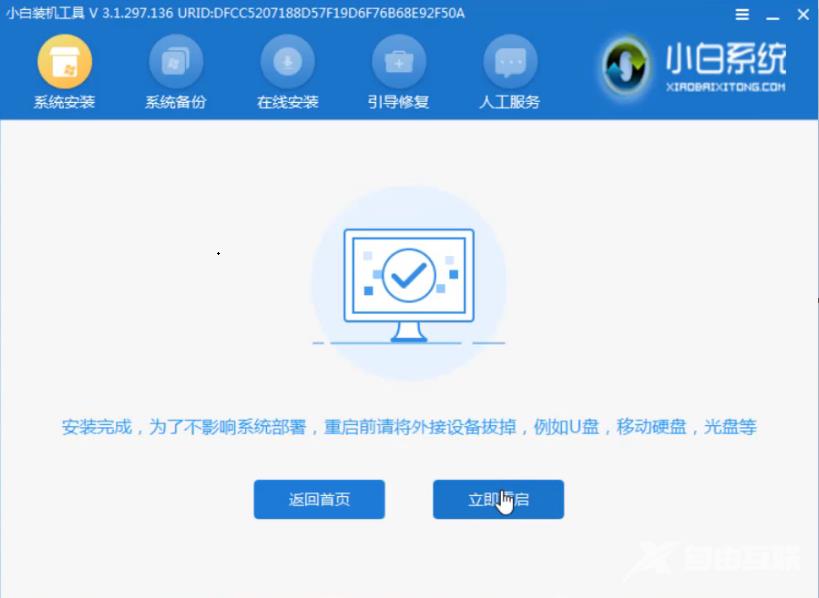
6,自动重启电脑多次,等待系统下载完成。

